Word的使用,如今已经成为我们生活和办公中必不可少的一项技能,然而在word文档中,我们经常需要给文档中的内容进行批注,或者对这里进行注释说明或者提醒纠正,那我们如何才能插入批注可以做到一目了然并且不影响原本的文本内容呢?那样的批注怎么插入呢?我们来一起看看。
1.首先选中需要添加批注的文段文本。
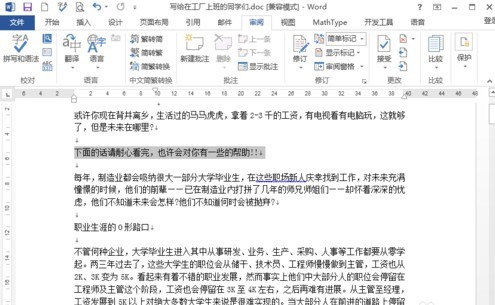
2.在word右上方的菜单中,找到“审阅”,在审阅下找到批注工具,点击“新建批注”。
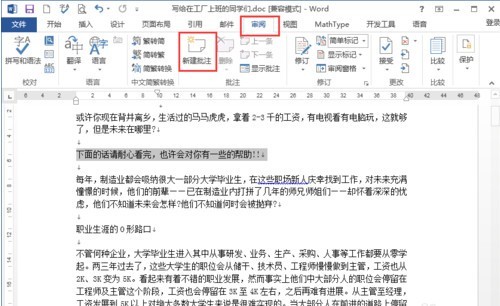
3.在弹出的右边批注窗口中,输入自己的需要添加的批注的内容。
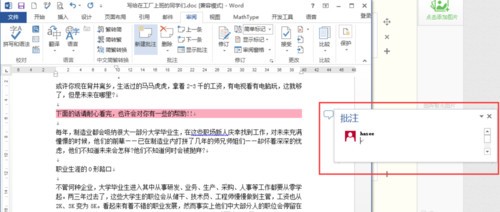
4.在左侧显示这样一个符号,就代表这个行文本有一个批注存在。
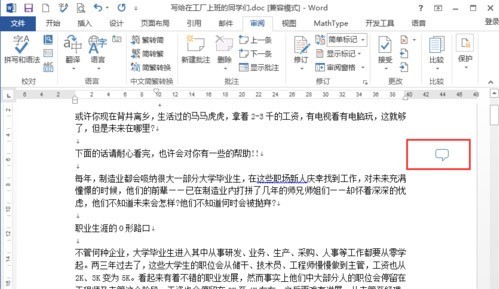
5.如果不想让word文档不显示出批注的内容,可以点击审阅批注工具里的,“显示批注”工具来决定是否显示。
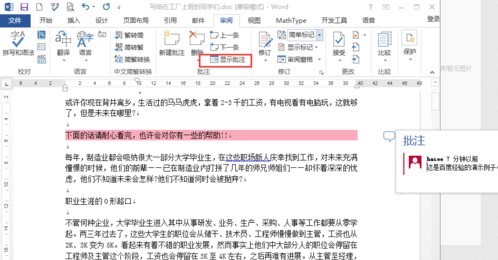
6.如果想删除批注,我们选择有批注的文本,也可以选中右边的批注符号,然后点击删除批注即可。
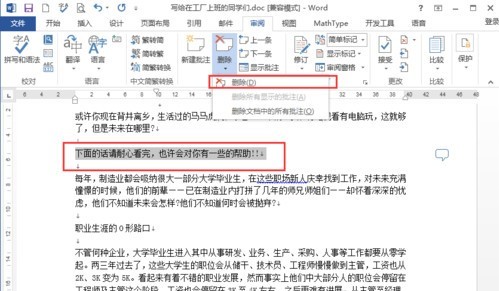
通过以上简单的6个步骤发现了吗,在word文档中插入批注就是如此的简单。这样一目了然的就可以看到批注的位置和内容了。但是记得插入批注以后要保存文档哦不然这样的小失误就要你从头来过了。还在等什么快去打开word自己动动手学着插入批注吧。
文章标题:word怎么插入批注,word批注的添加方法
文章链接://www.hpwebtech.com/jiqiao/42510.html
为给用户提供更多有价值信息,ZOL下载站整理发布,如果有侵权请联系删除,转载请保留出处。
- 上一问:word中如何把繁体转换为简体
- 下一问:两个方法教你快速设置word页边距
相关软件推荐
其他类似技巧
- 2024-12-30 10:31:01应用软件软件大全 高人气免费应用软件软件推荐
- 2024-06-05 09:10:022024年DOC文件阅读器软件:用户选择的热门品牌
- 2024-06-05 09:09:022024年探讨十款常用DOC文件阅读器的优劣对比
- 2024-06-05 09:04:012024年探讨五款常用DOC文件阅读器的优劣对比
- 2024-05-08 15:50:022024年十款免费的Word文档软件:谁是好用选择?
- 2024-05-08 15:45:022024年推荐五款免费的Word文档软件:实用性和易用性评估
- 2024-05-08 15:44:012024年五款免费的Word文档软件:专业品质保证
- 2024-05-08 15:42:022024年研究十款常见Word文档软件在用户体验方面的差异
- 2024-05-08 15:26:012024年从零开始:选择适合自己的Word文档软件
- 2024-04-29 16:47:092024年免费办公软件:下载量与用户体验哪个更重要?
Microsoft Office Word2003软件简介
word2003是由Microsoft公司出版的一个文字处理器应用程序,word2003是Microsoft Office的一部分。 (ZOL特供word2003 SP3下载免费正式版官方下载安装)。它最初是由Richard Brodie为了运行DOS的IBM计算机而在1983年编写的。随后的版本可运行于Apple Macintosh (1984年), SCO UNIX,和Microsoft Windows (1989年),... 详细介绍»









